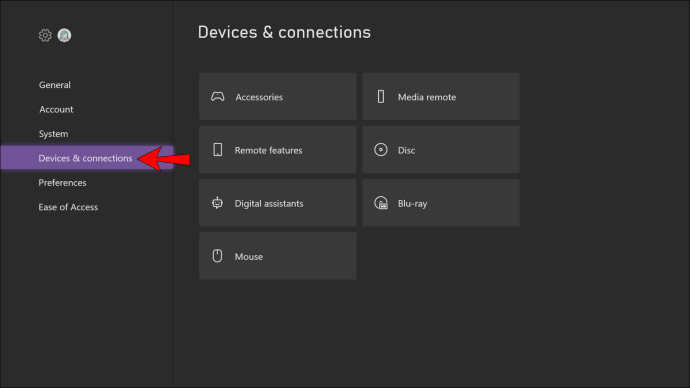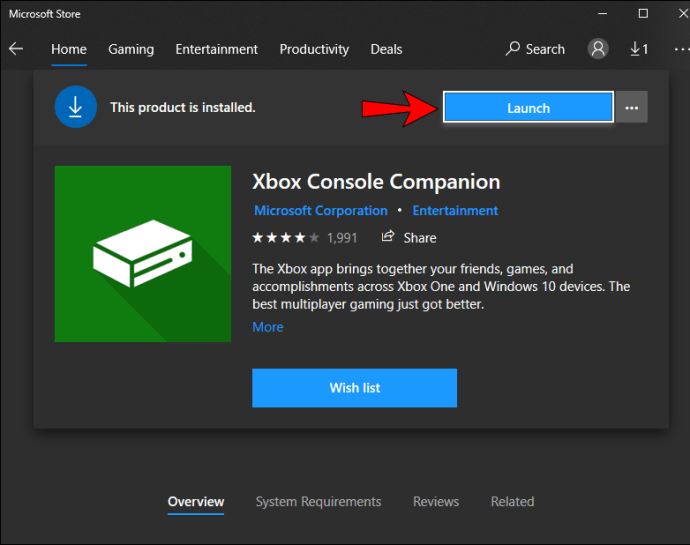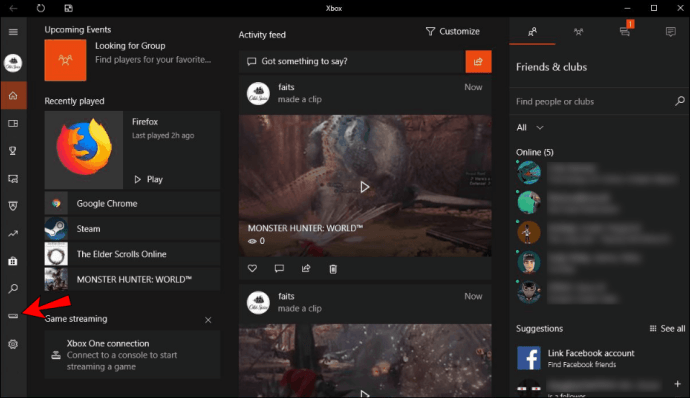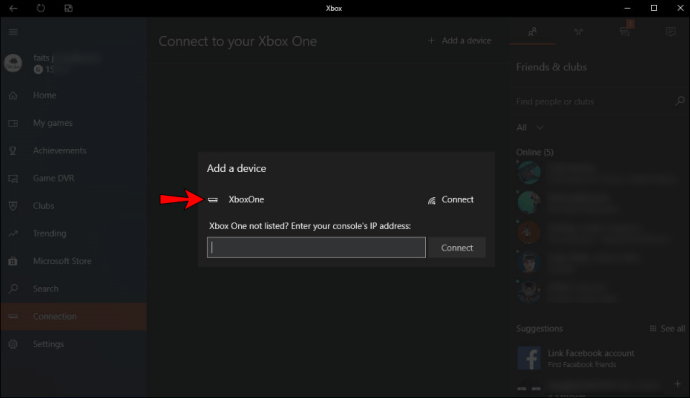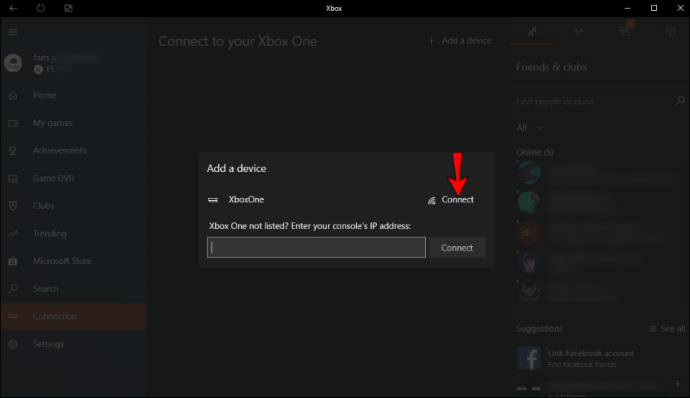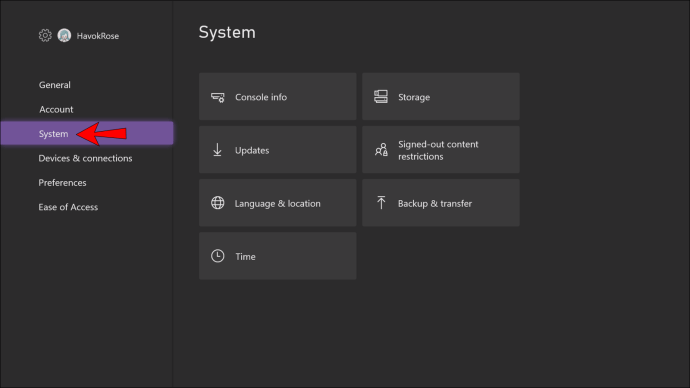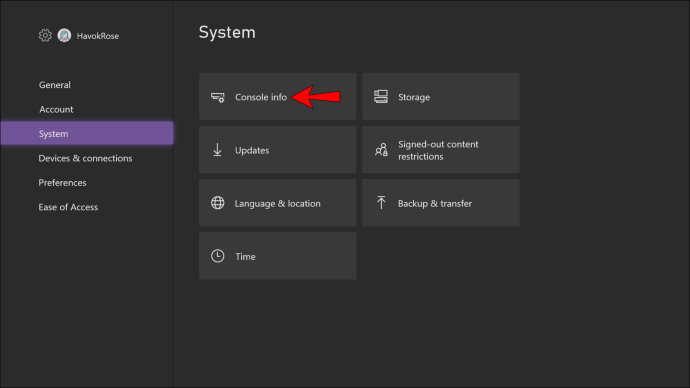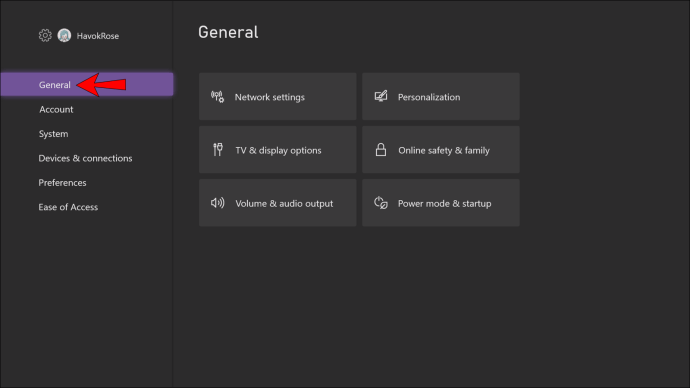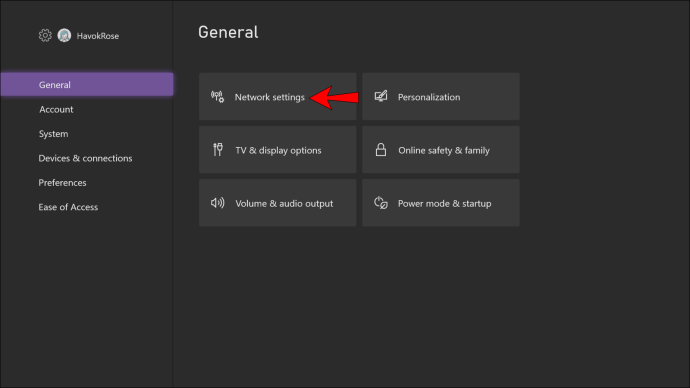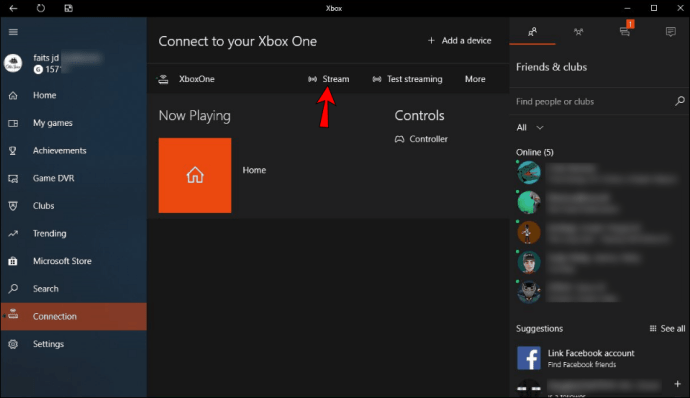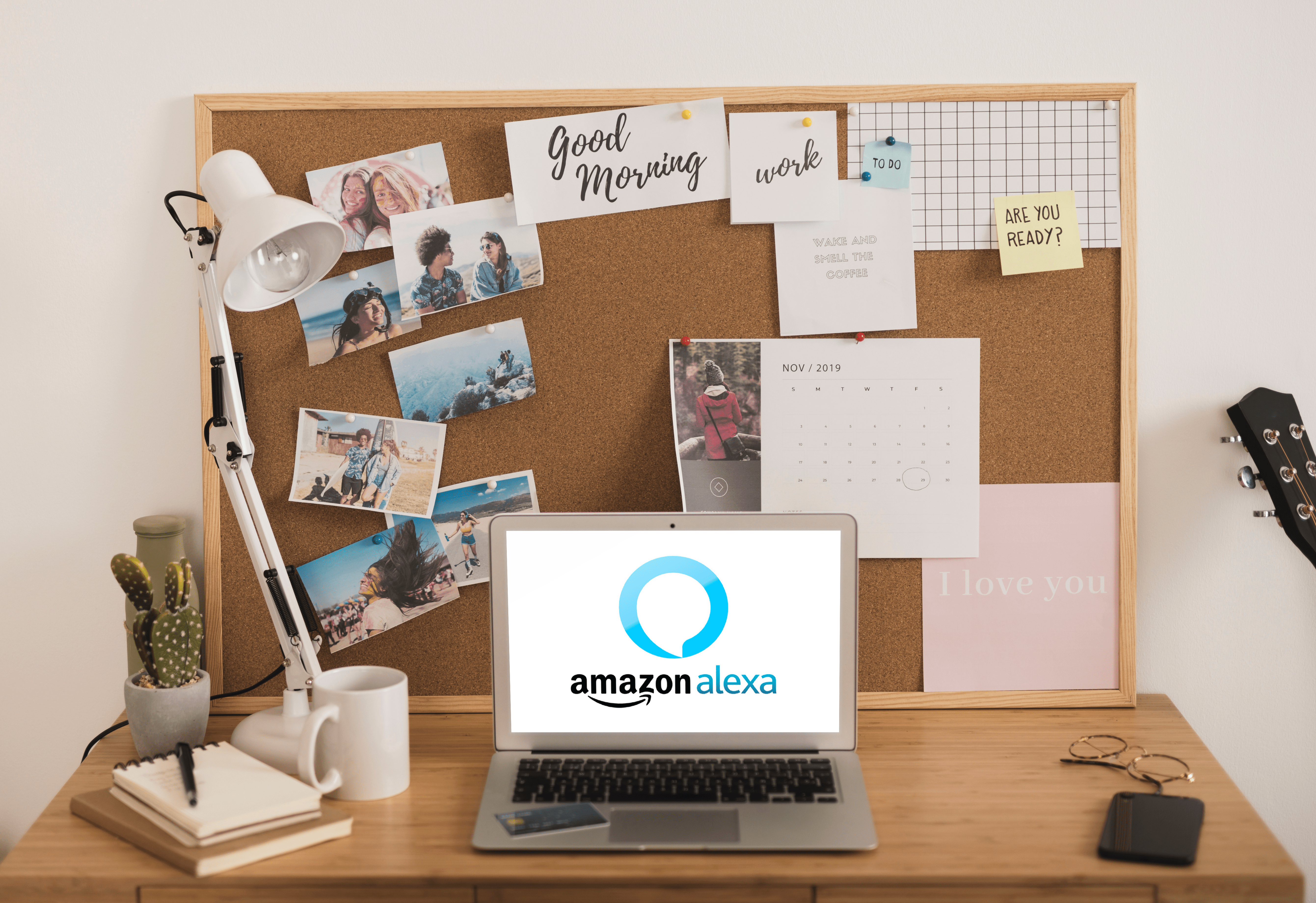Prima di entrare nei passaggi, dobbiamo prima chiarire qualcosa. Lo streaming può riferirsi a due cose;

Normalmente, quando una persona parla di streaming, si riferisce allo streaming di filmati in cui gioca a un videogioco su una piattaforma, come YouTube, Twitch o Facebook. Nella maggior parte dei casi, ciò richiede una scheda di acquisizione nel caso di una console o NVIDIA ShadowPlay su un PC.
Per la nostra guida, parleremo della seconda definizione, meno comune. Ciò comporta l'invio del gameplay dalla tua Xbox One al PC. Stai effettivamente utilizzando il tuo PC per giocare ai giochi Xbox One tramite una connessione alla stessa rete.
Non è necessario connettere fisicamente i due dispositivi, ma essere connessi alla stessa rete è fondamentale. Quando il tuo PC diventa un display remoto, c'è sempre un certo ritardo, ma è comunque un modo affidabile per giocare ai tuoi giochi Xbox One sul tuo PC.
Prepara la tua Xbox per lo streaming
Prima di poter trasmettere in streaming i tuoi giochi preferiti da Xbox One a PC, dovrai preparare il primo. Non è difficile e il processo richiede solo pochi minuti. Dopo questi passaggi, sarai in grado di divertirti con i giochi sul tuo PC.
Ecco i passaggi preliminari prima di poter trasmettere in streaming i tuoi giochi Xbox One al PC:
- Accendi la tua Xbox One.
- Premi il pulsante Xbox.

- Vai su "Profilo e sistema" che è rappresentato dalla tua icona.

- Trova le impostazioni.

- Nel menu delle impostazioni, seleziona "Dispositivi e streaming".
- Individua "Connessioni dispositivo".
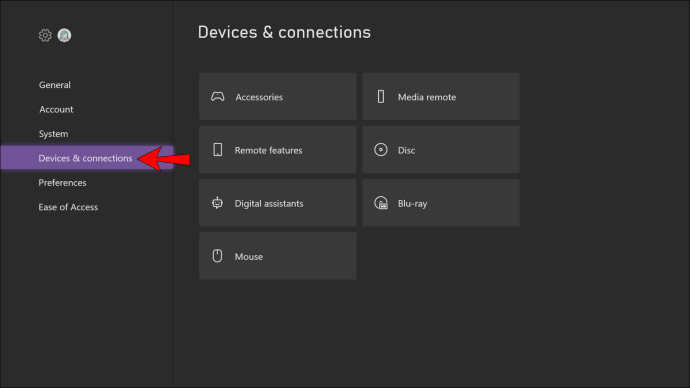
- Infine, seleziona "Consenti lo streaming del gioco su altri dispositivi".
Dopo aver eseguito questi passaggi, la tua Xbox One è pronta per utilizzare il tuo PC come display remoto. È qui che entra in gioco la prossima serie di istruzioni.
Collega il tuo PC a Xbox One per consentire lo streaming
Con le impostazioni di Xbox One fuori mano, puoi passare al tuo PC. Tutti i PC Windows 10 vengono forniti con l'app Xbox One Companion, come avveniva prima di Windows 10. Se in qualche modo non ce l'hai, puoi ottenerla dal Microsoft Store qui.
Per configurare il tuo computer in modo che accetti flussi da Xbox One, segui questi passaggi:
- Dalla barra di ricerca, individua l'app Xbox One Companion.
- Seleziona e avvia l'app.
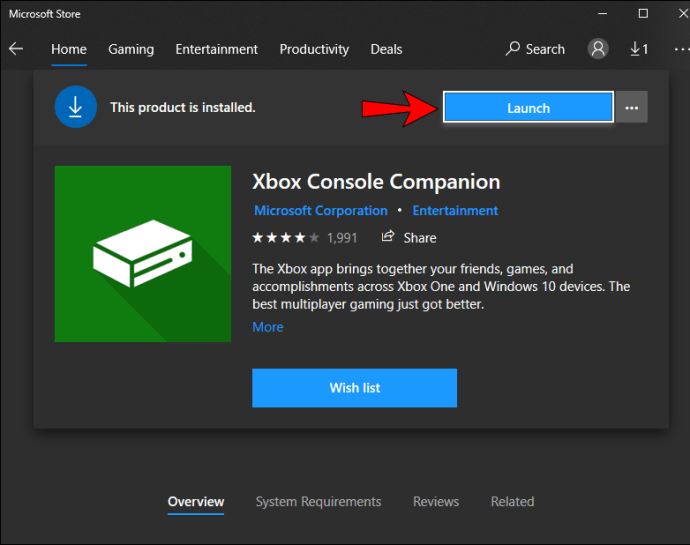
- Sul lato sinistro, dall'icona che sembra una minuscola Xbox One, scegli "Connessione".
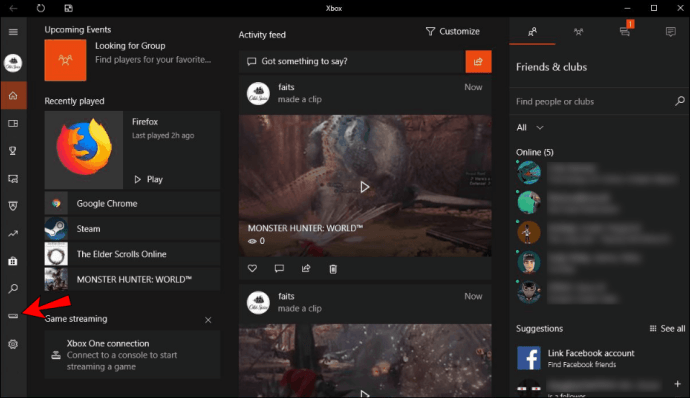
- Trova il nome della tua Xbox.
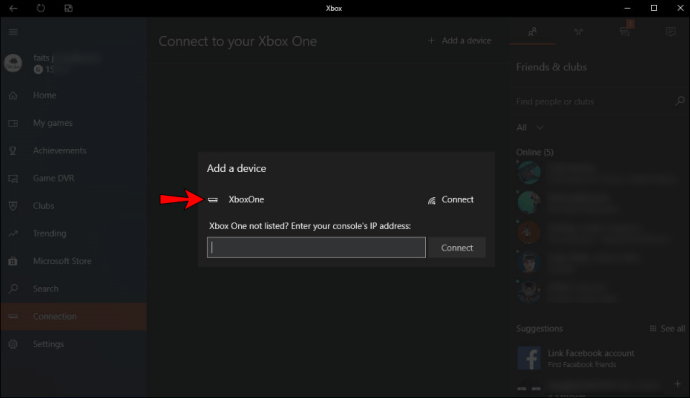
- Seleziona "Connetti".
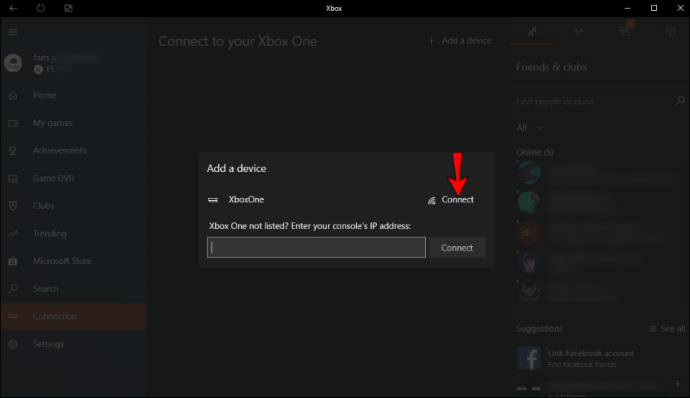
- Dopo averlo fatto, l'app Xbox One Companion si connetterà alla tua console finché è attiva.
Se hai problemi a trovare il nome della tua console, ecco come trovarlo.
- Premi il pulsante Xbox.

- Vai su "Profilo e sistema" che è rappresentato dalla tua icona.

- Trova le impostazioni.

- Seleziona "Sistema".
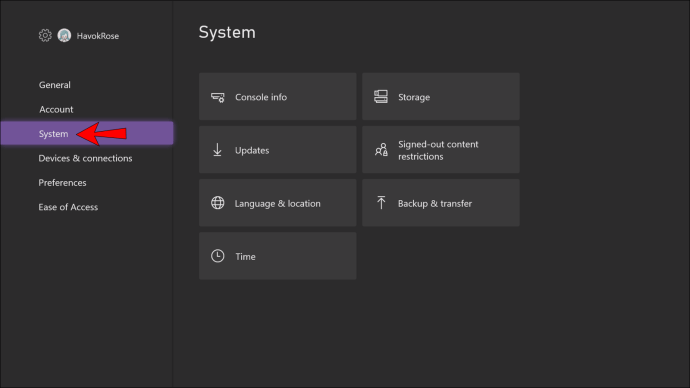
- Troverai il nome della tua console in "Informazioni console".
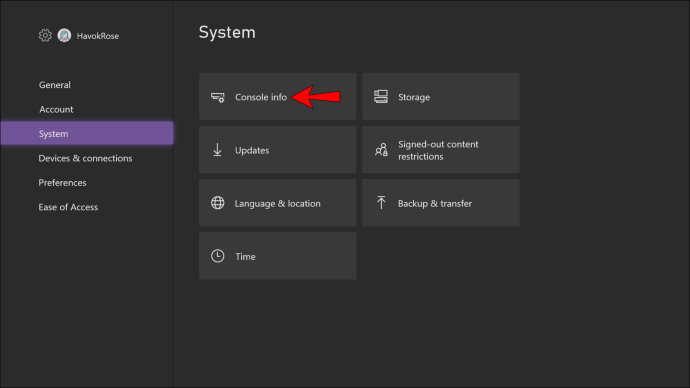
Un altro modo per connettere entrambi i dispositivi è utilizzare l'indirizzo IP di Xbox. In genere non utilizzerai questo metodo, ma se nient'altro funziona, potrebbe consentirti di connettere il tuo PC a Xbox One.
- Premi il pulsante Xbox.

- Vai su "Profilo e sistema" che è rappresentato dalla tua icona.

- Trova le impostazioni.

- Scegli "Generale".
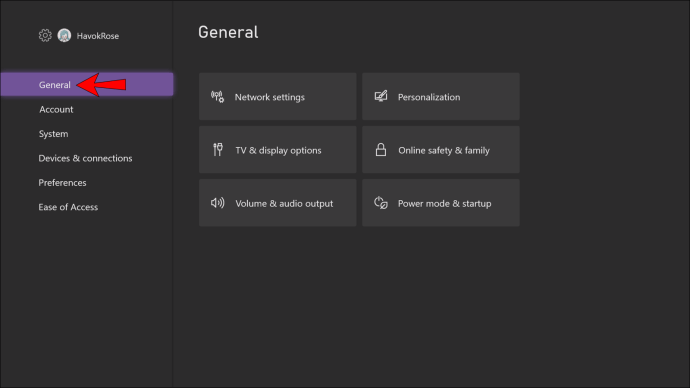
- Vai alle impostazioni di rete.
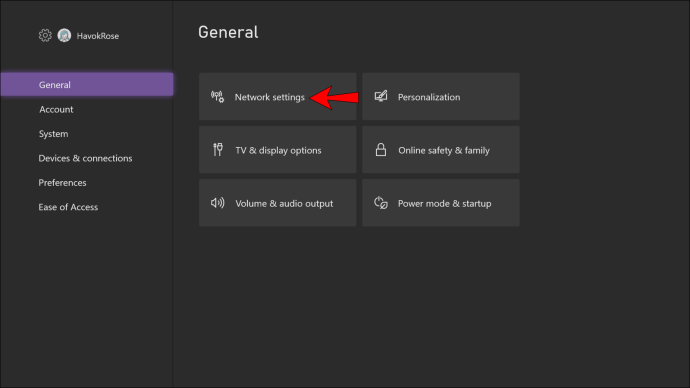
- Infine, seleziona "Impostazioni avanzate".
Streaming di giochi Xbox One sul tuo PC
Una volta che hai fatto tutto quanto sopra, sei pronto per giocare. Se non hai ancora avviato l'app Xbox One Companion, assicurati di farlo. Senza di esso, non sarai in grado di riprodurre in streaming i giochi sul tuo PC.
- Avvia l'app Xbox One Companion sul tuo PC.
- Vai all'area Connessione.
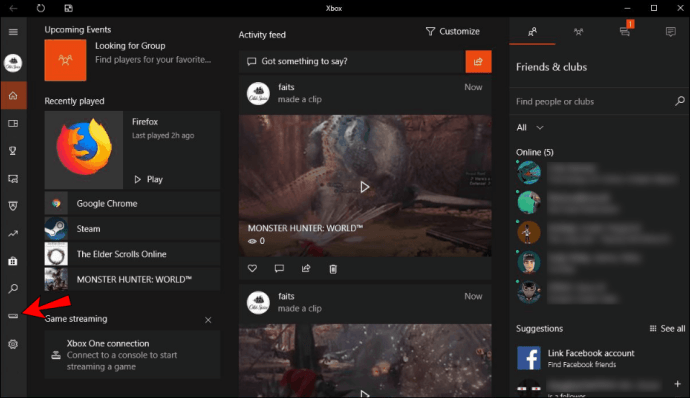
- Fai clic su "Stream" per mostrare la schermata principale di Xbox One.
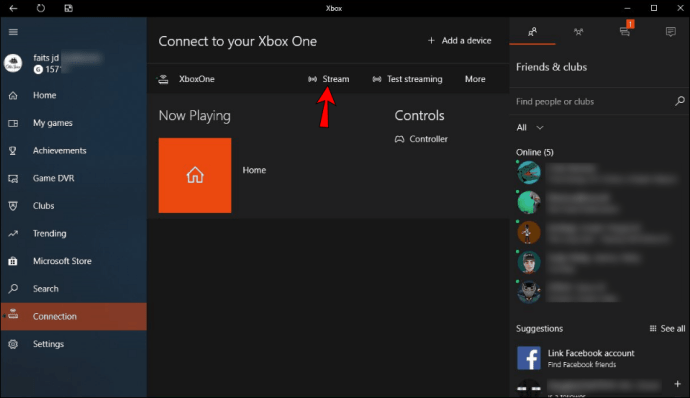
- Ora puoi scegliere un gioco da giocare sul tuo PC.
Una volta che hai finito di giocare, devi premere Esc per interrompere lo streaming. In alternativa, puoi usare il mouse e fare clic su un pulsante per farlo. Ci sono anche altre opzioni come l'accensione del microfono e le informazioni sulla larghezza di banda a cui puoi accedere spostando il mouse e selezionando le schermate.
Domande frequenti aggiuntive
Come posso correggere un ritardo durante lo streaming dalla mia Xbox al mio PC?
Il ritardo è negativo per tutti e i giocatori sono acerrimi nemici del ritardo di Internet. Incasina la mira, fa cadere le persone verso il loro destino e costringe persino i giocatori a disconnettersi, il che potrebbe far guadagnare loro un divieto temporaneo da alcuni giochi.
Per correggere il ritardo, hai alcune opzioni, come:
• Disattiva altre app e download durante il gioco
App come YouTube, Netflix e Twitch influiscono gravemente sulle prestazioni di Internet, poiché occupano molta larghezza di banda. Se desideri una connessione fluida, ti consigliamo di eseguire solo il gioco e tutte le altre app essenziali
• Aggiorna o aggiungi un altro router
I router vengono sopraffatti, motivo per cui un modello più forte o l'aggiunta di un altro in casa può aiutare a ridurre il ritardo. I router devono elaborare le richieste e averne troppe provoca un ritardo.
• Controlla se c'è malware
A volte, il tuo computer potrebbe avere del malware che rallenta le cose. Windows Defender o il software antivirus possono facilmente sradicarlo ed eliminarlo. Questo di solito aiuta con le velocità della rete.
• Riavvia il router
A volte, tutto ciò che serve è riavviare il router. L'aggiornamento della connessione spesso aiuta a eliminare il ritardo e a migliorare la latenza.
Posso trasmettere in streaming anche al mio telefono o tablet?
Puoi eseguire lo streaming di Xbox One sui tuoi dispositivi mobili. Tutto quello che devi fare è installare Xbox Remote Play sul tuo telefono o tablet. In alternativa, se disponi di un dispositivo mobile Windows 10, puoi semplicemente installare l'app Xbox One Companion. Entrambi i metodi ti consentono di giocare sul tuo dispositivo mobile su Internet.
Allo stesso modo, devi essere connesso alla stessa rete, altrimenti le app non funzioneranno.
Puoi prendere la TV, io userò il mio computer
Ora che sai come trasmettere in streaming i giochi Xbox One sul tuo PC, non devi occupare la grande TV quando gli altri guardano i film. Il tuo PC da gioco o anche i dispositivi mobili possono supportare lo streaming. Potrebbe non essere l'ideale, ma funziona molto bene con una buona connessione Internet.
Hai riscontrato qualche strano bug durante lo streaming in questo modo? Quali sono i tuoi titoli Xbox One preferiti? Fatecelo sapere nella sezione commenti qui sotto.